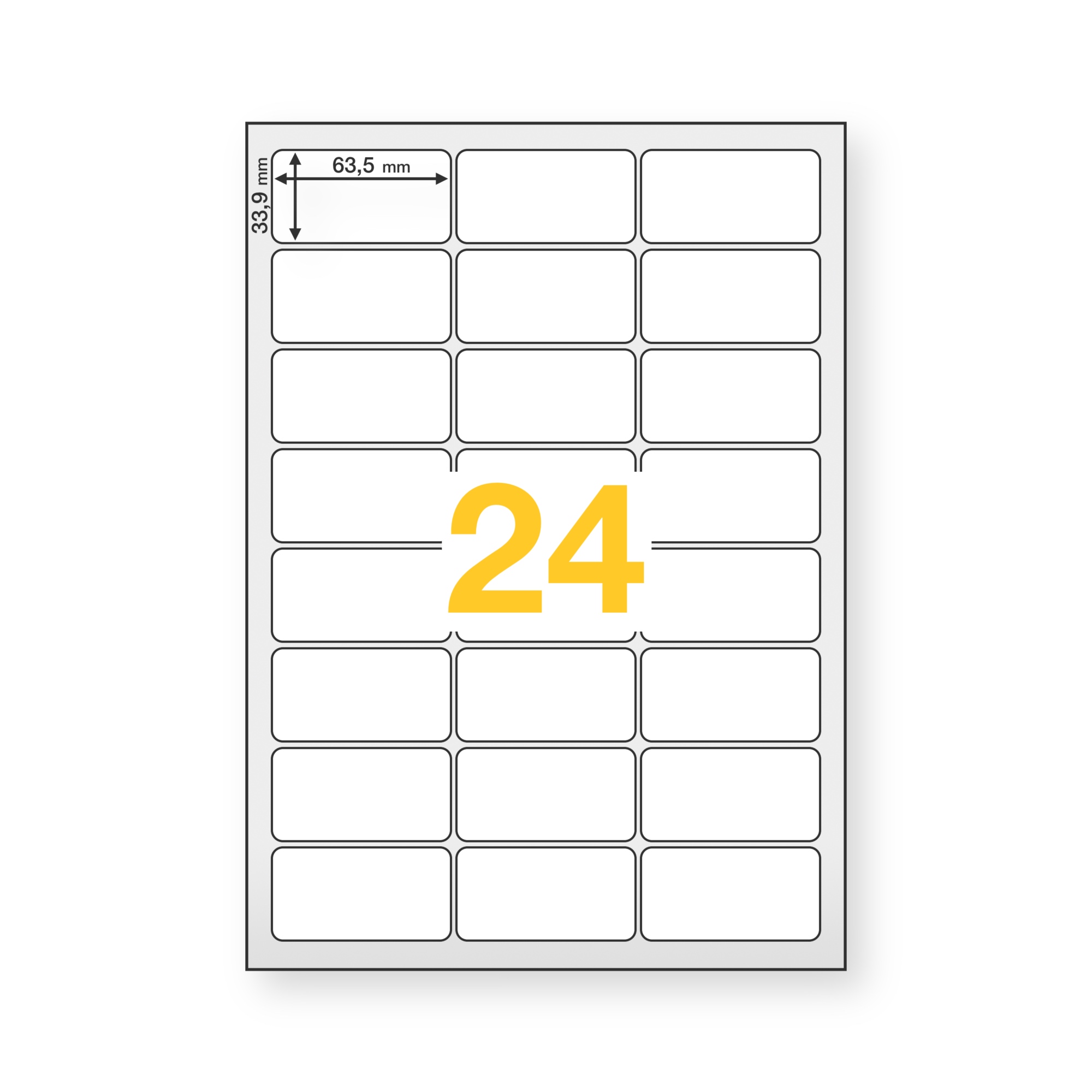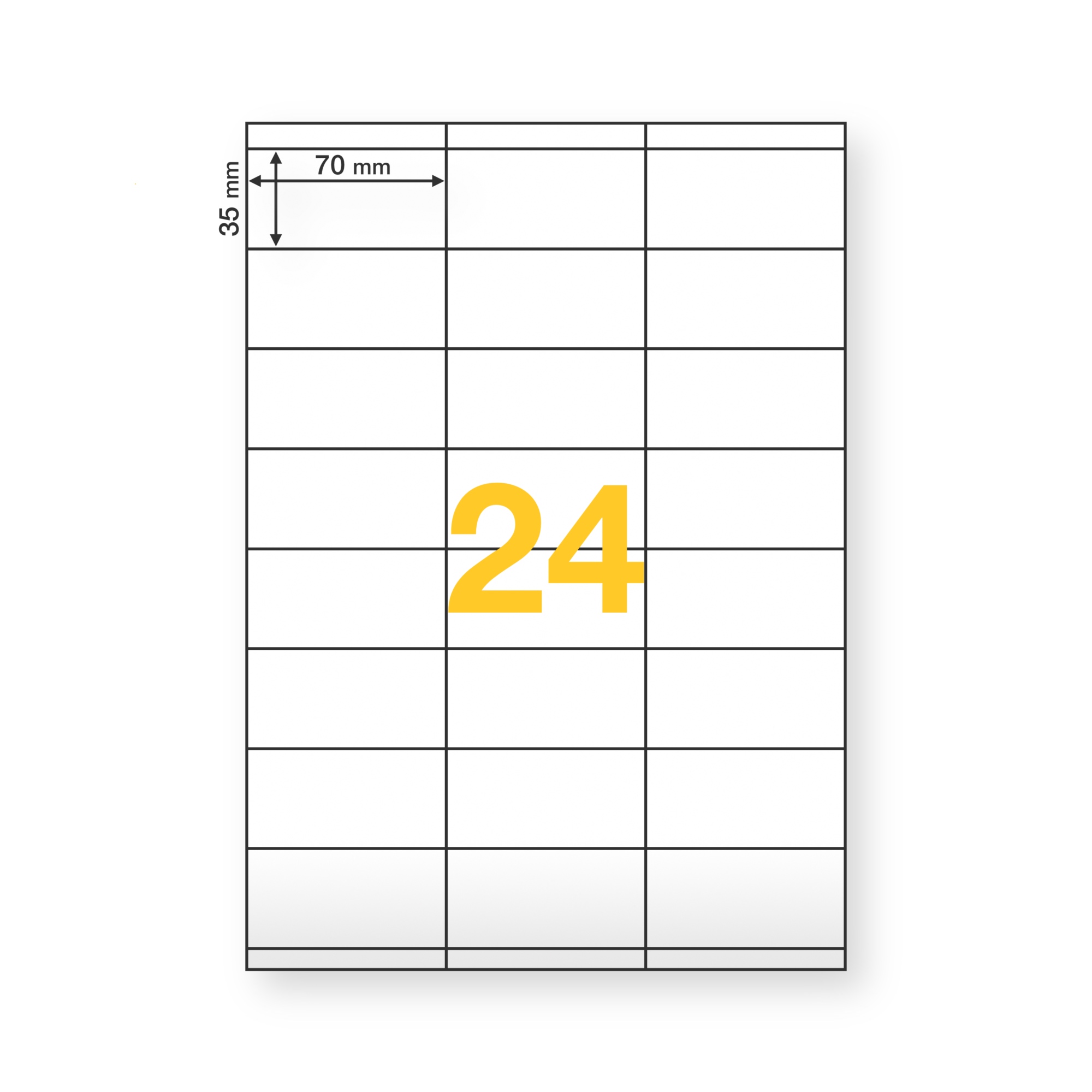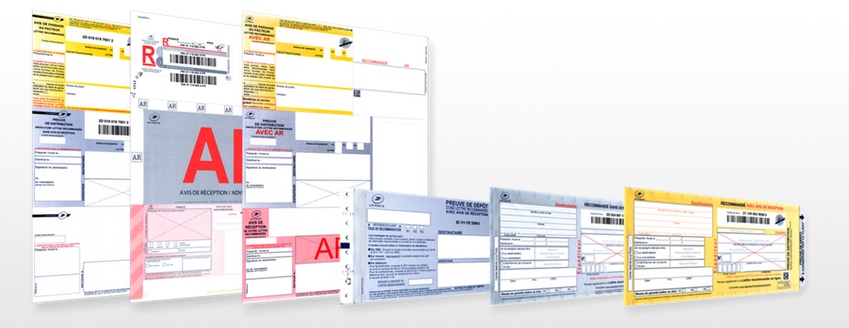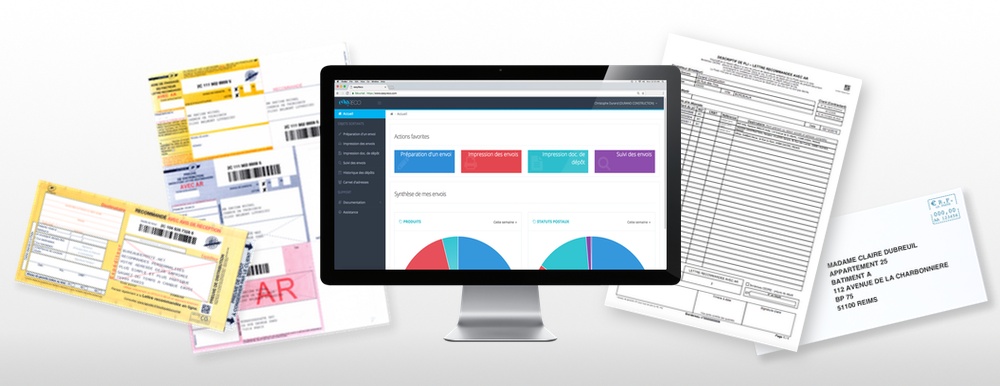Comme les imprimantes personnelles ou bureautiques, les machines à affranchir fonctionnent avec des cartouches…
Comment imprimer vos timbres en toute simplicité ?
Sur quel site puis-je imprimer mes timbres ? Quels supports utiliser pour imprimer les timbres La Poste ? Quelle est la démarche à suivre ? Voici un guide explicatif pour vous aider dans l’impression de vos timbres La Poste en ligne.

Dans le monde numérique d’aujourd’hui, de nombreuses tâches peuvent être accomplies en ligne, y compris l’impression de timbres, qui vous évite notamment les files d’attente au bureau de poste. Cela peut être un véritable gain de temps et d’efforts, en particulier pour ceux qui envoient régulièrement du courrier.
Dans cet article, nous allons vous expliquer comment imprimer vos timbres en ligne en suivant quelques étapes simples.
Étape 1 : Commandez vos planches d’étiquettes
Avant de commencer l’impression de vos timbres en ligne, il est utile d’acheter auparavant les supports sur lesquels vous imprimerez vos timbres postaux. Il existe différents modèles de planches d’étiquettes et le site Bureaudeposte.net vous propose plusieurs références de planches d’étiquettes correspondant aux formats disponibles sur le site La Poste, et à des prix avantageux :
Étape 2 : Rendez-vous sur le site Mon Timbre en Ligne
Mon Timbre en Ligne est une application web proposée par le site La Poste pour vous permettre d’imprimer vos timbres vous-même, dès lors que vous disposez d’un compte sur le site et d’une imprimante (laser/jet d’encre ou thermique).
Vous pouvez accéder à l’application Mon Timbre en Ligne à l’adresse suivante : https://www.laposte.fr/professionnel/mon-timbre-en-ligne
Vous pouvez également également vous y rendre via le menu du site Laposte.fr, en passant par : Envoyer > Envoyer un courrier > Timbre à imprimer
Une fois sur la page, cliquez sur le bouton « J’imprime mes timbres ».
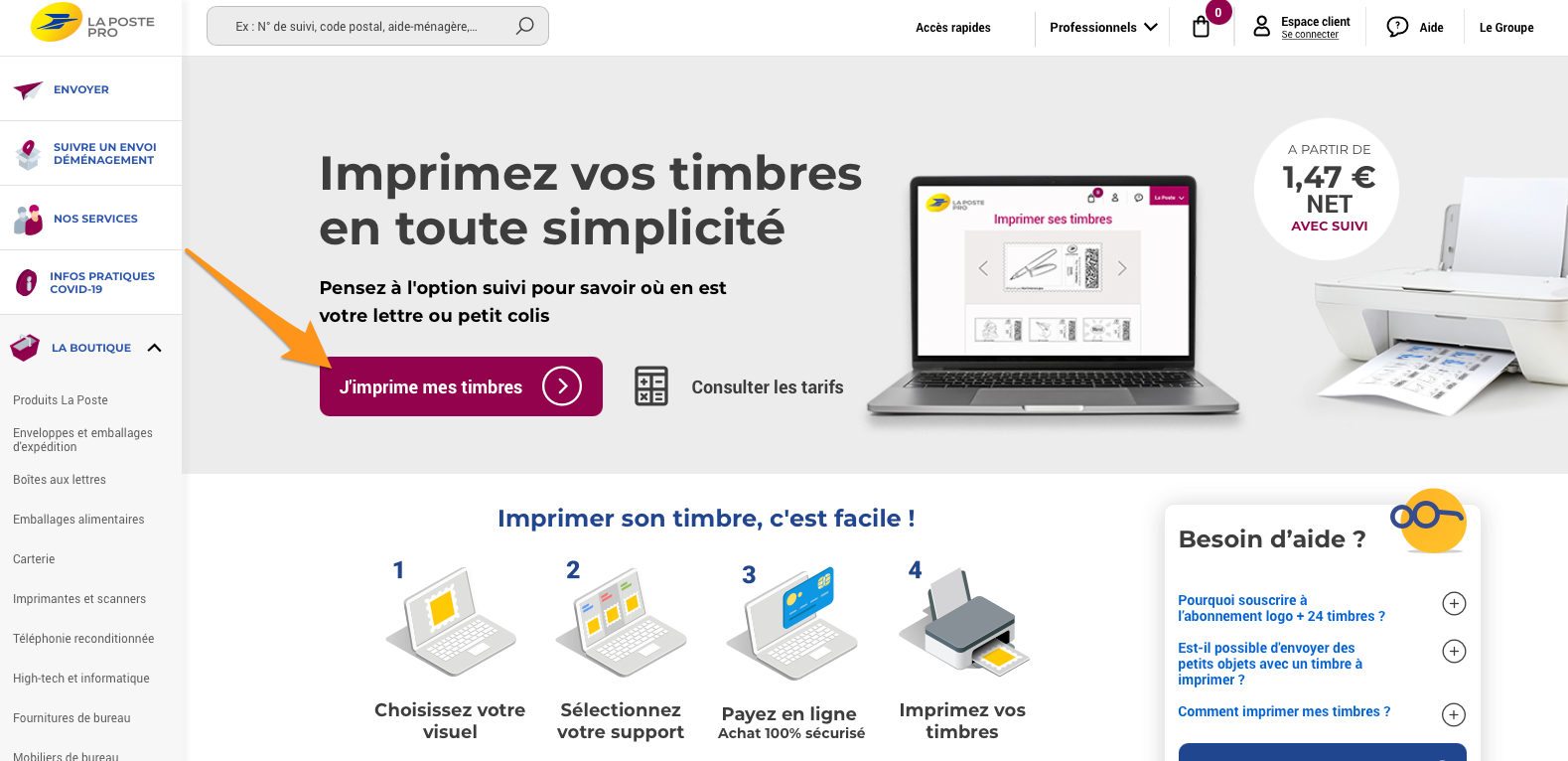
Étape 3 : Sélectionnez vos options d’envoi
Vous entrez dans la préparation de votre commande de timbres. Sélectionnez les caractéristiques d’envoi de vos timbres :
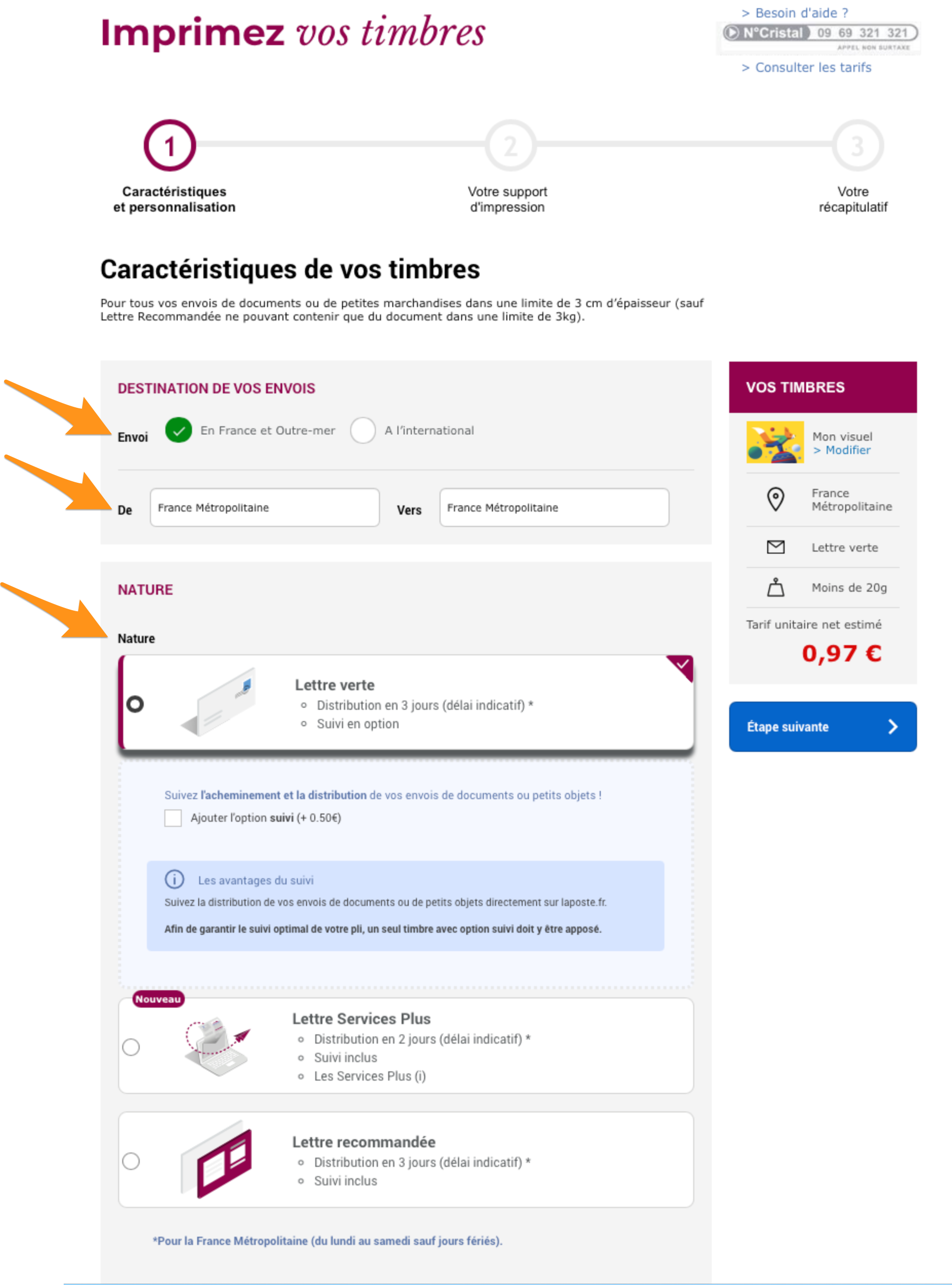
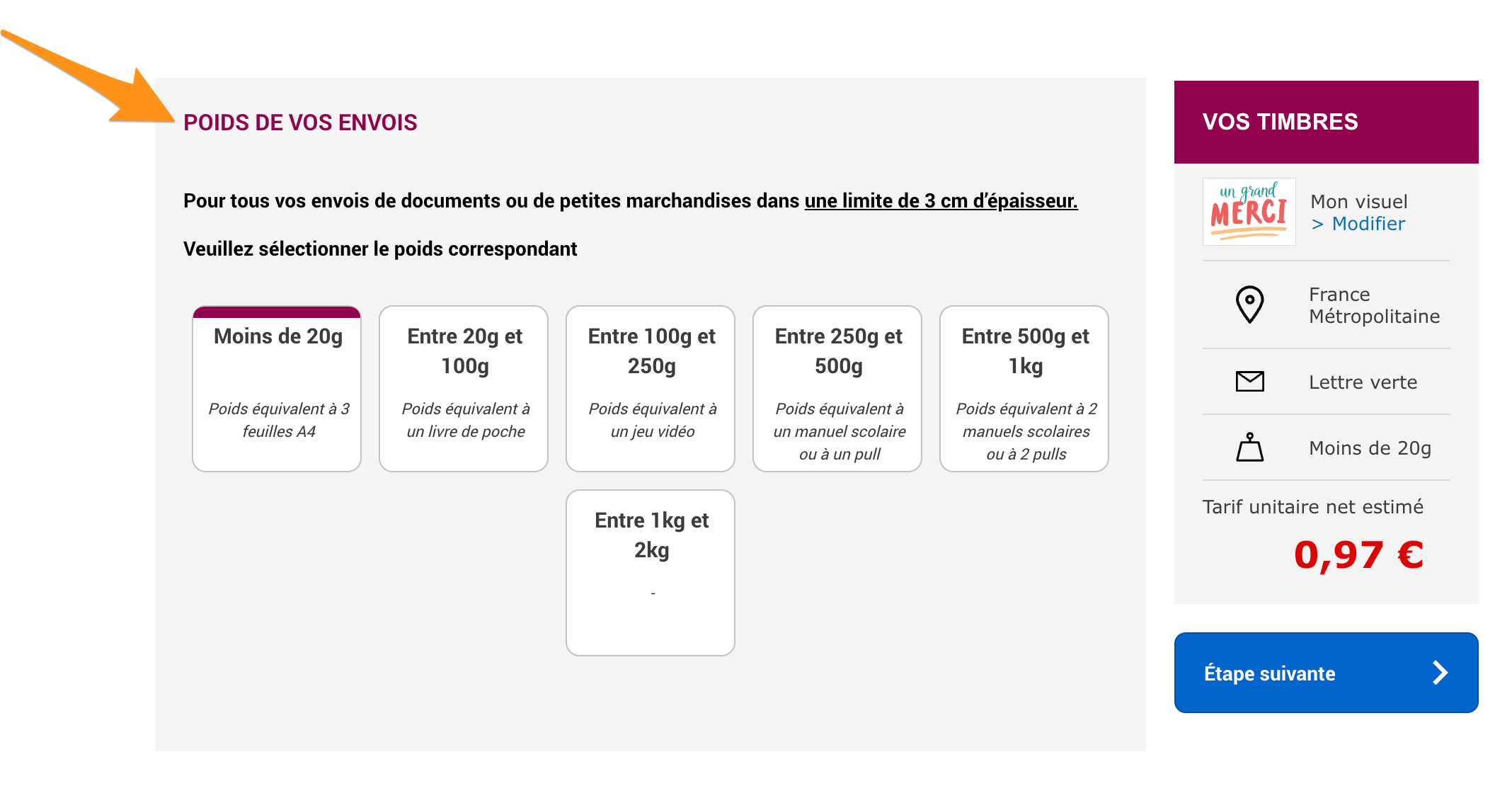
- Destination de vos envois (en France métropolitaine/Outre-mer, à l’international)
- Nature (envoi en Lettre verte, Lettre Services Plus, Lettre recommandée…)
- Poids de vos envois
Étape 4 : Choisissez votre visuel de timbre
Plus bas sur cette même page, vous pouvez personnaliser l’apparence de vos timbres en sélectionnant un visuel parmi les catégories proposées par le site.
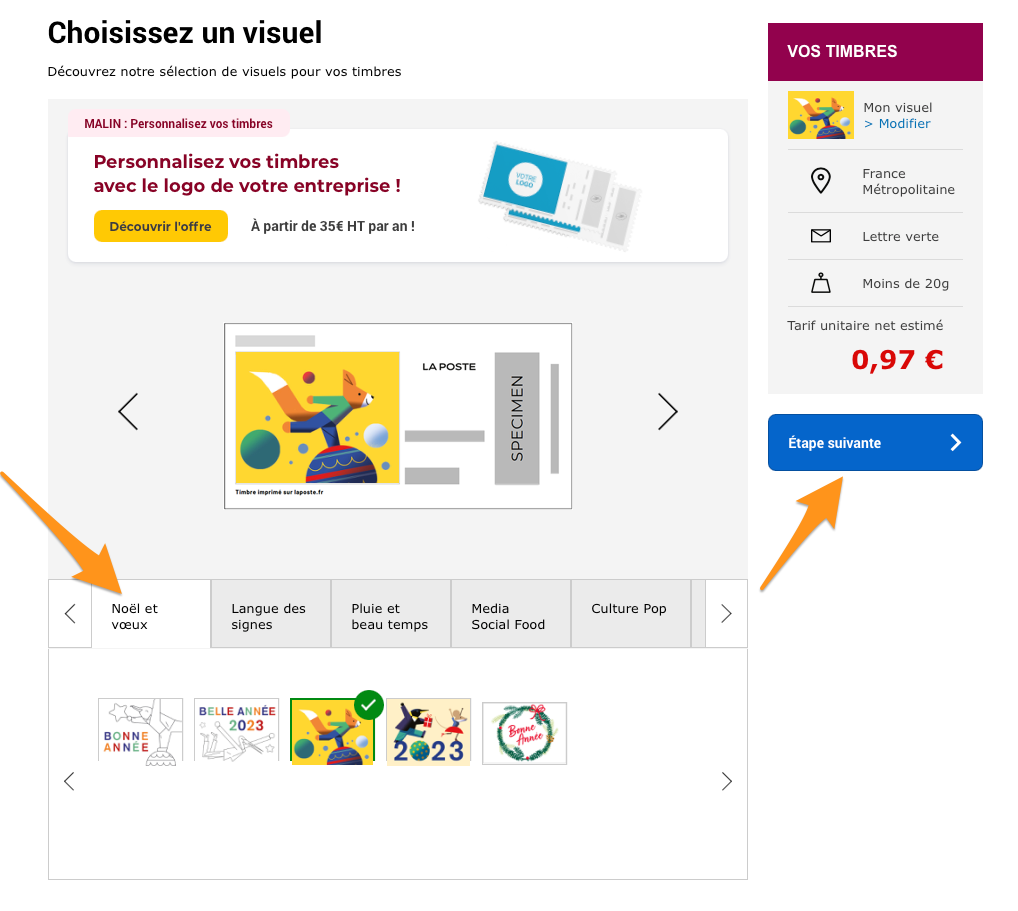
Une fois votre sélection faite, cliquez sur le bouton à droite « Étape suivante ».
Étape 5 : Choisissez votre support d’impression
Maintenant que vous avez choisi votre visuel, vous pouvez composer votre planche d’étiquettes.
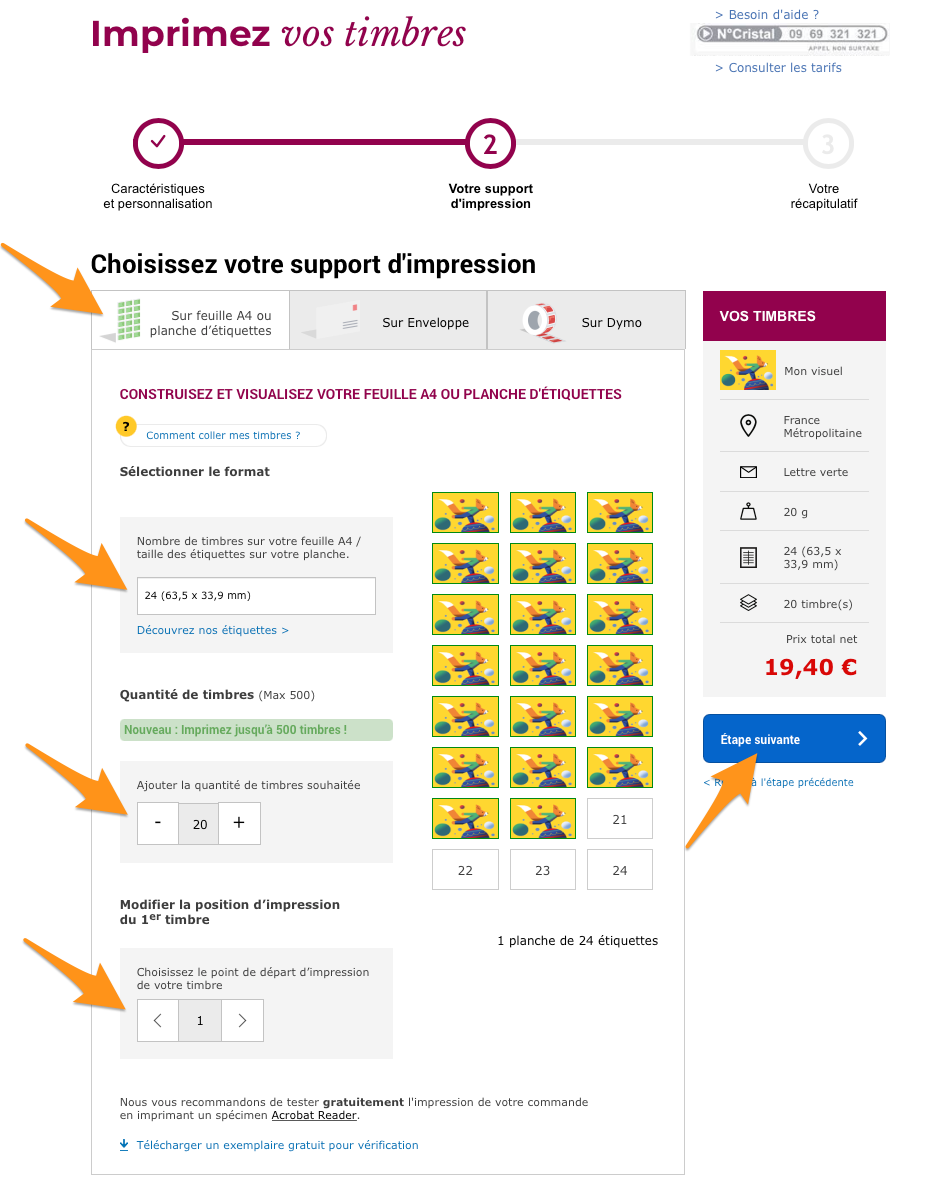
Veillez à bien être sur la rubrique « Sur feuille A4 ou planche d’étiquettes ».
- Sélectionnez le format : sélectionnez le type de planches d’étiquettes que vous avez achetées. Exemple : « 24 (63,5 x 33,9 mm) » correspond à une planche de 24 étiquettes au format 63,5 x 33,9 mm.
- Quantité de timbres : cliquez sur les bouton « – » et « + » pour obtenir la quantité de timbres souhaitée.
- Modifiez la position d’impression de 1er timbre : vous pouvez indiquer à partir de quelle étiquette commencer l’impression des timbres.
Cliquez ensuite sur le bouton « Étape suivante ».
Étape 6 : Finalisez votre commande
Vous arrivez au récapitulatif de votre commande avant le paiement.
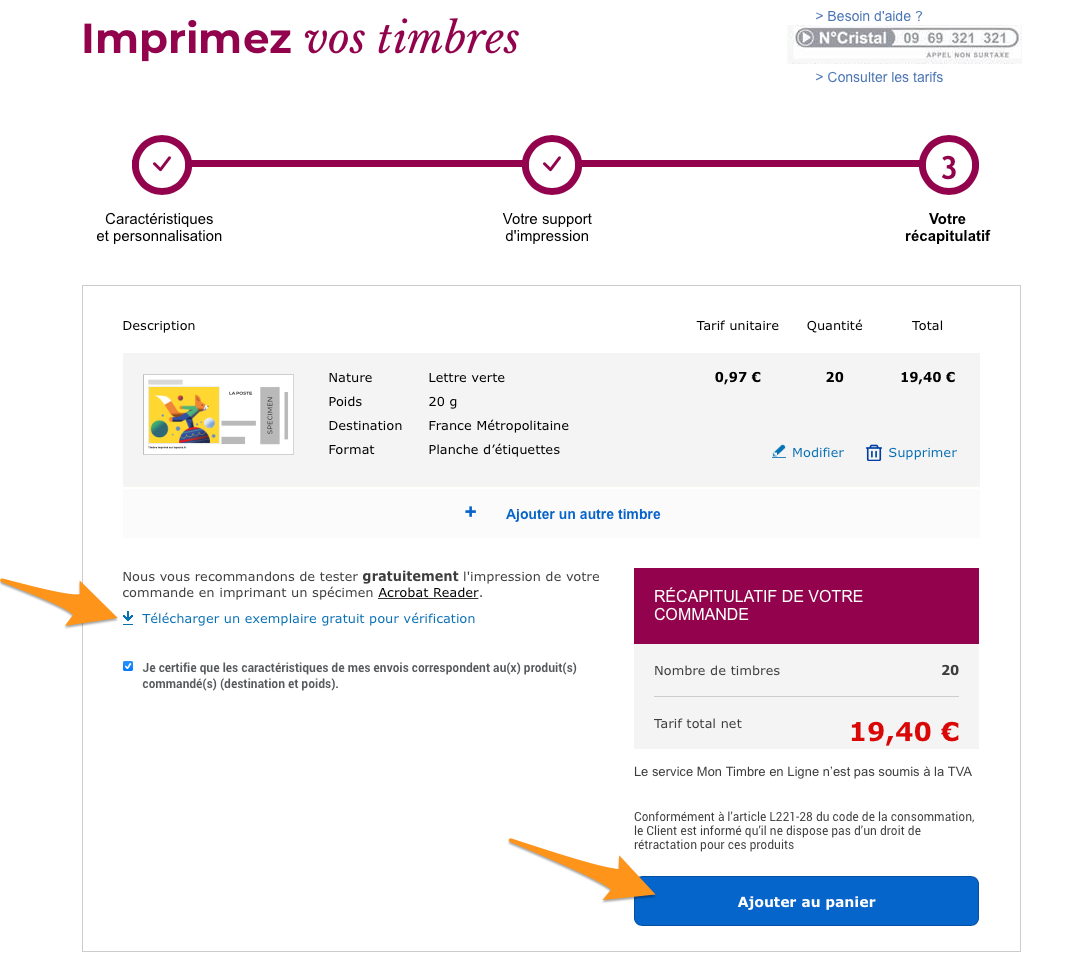
- Cliquez sur « Modifier » si vous souhaitez revenir sur l’une des étapes précédentes.
- Cliquez sur « Ajouter un autre timbre » si vous souhaitez ajouter un autre visuel de timbre
- Cliquez sur « Supprimer » pour retirer l’une de vos préparations
Cliquez sur le lien « Télécharger un exemplaire gratuit pour vérification » afin d’obtenir un spécimen de vos planches d’étiquettes. Vous pouvez ainsi effectuer des tests d’impression avant de valider votre commande.
Une fois vos tests effectués, vous pouvez procéder au paiement de votre commande :
Cochez la case « Je certifie que les caractéristiques de mes envois correspondent au(x) produit(s) commandé(s) (destination et poids). »
Cliquez sur le bouton « Ajouter au panier ».
Étape 7 : Imprimez vos timbres
Lors de la validation de votre commande ou du téléchargement d’un spécimen, vous obtenez un document PDF de vos planches d’étiquettes.
Ouvrez votre fichier avec un lecteur de fichier PDF (par exemple Acrobat Reader).
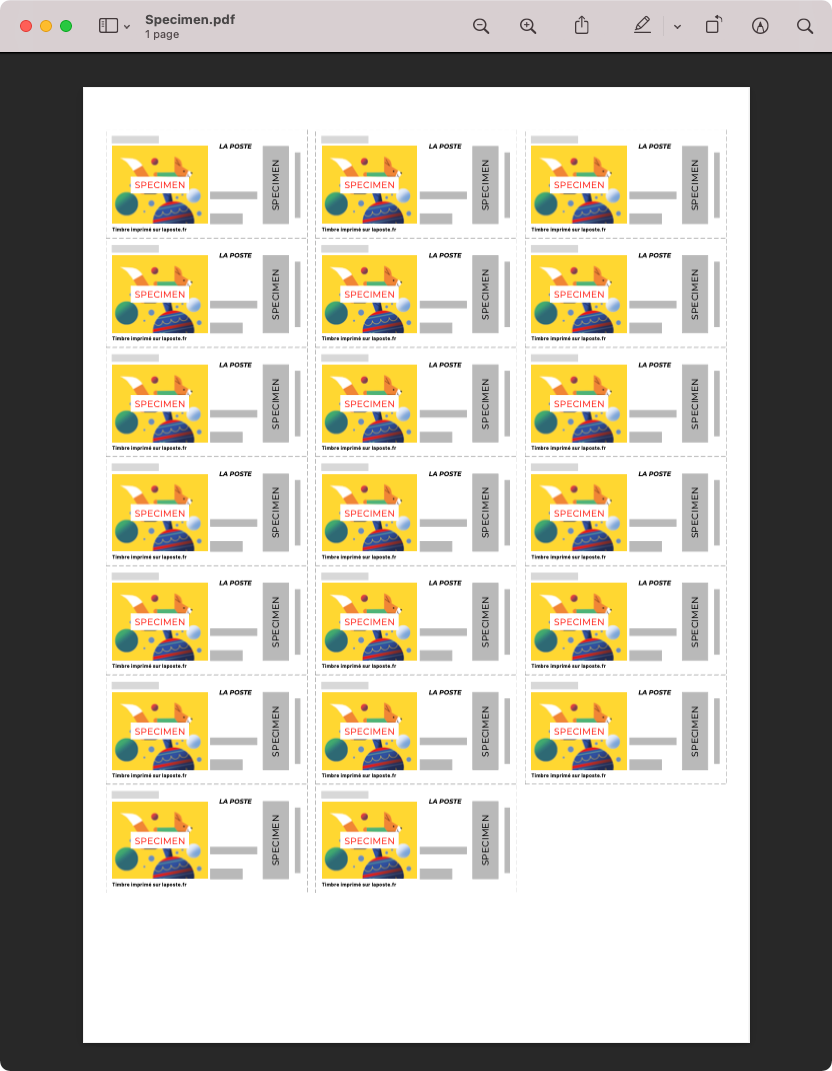
Ouvrez la fenêtre d’impression de votre document (Fichier > Imprimer).
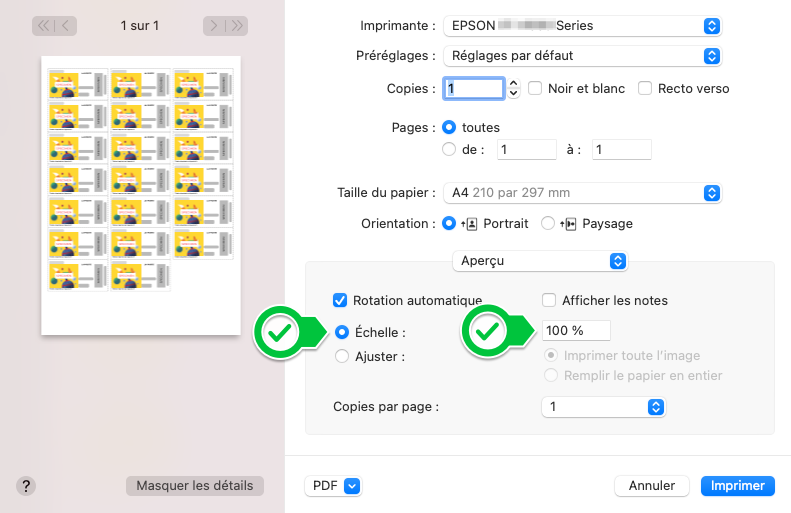
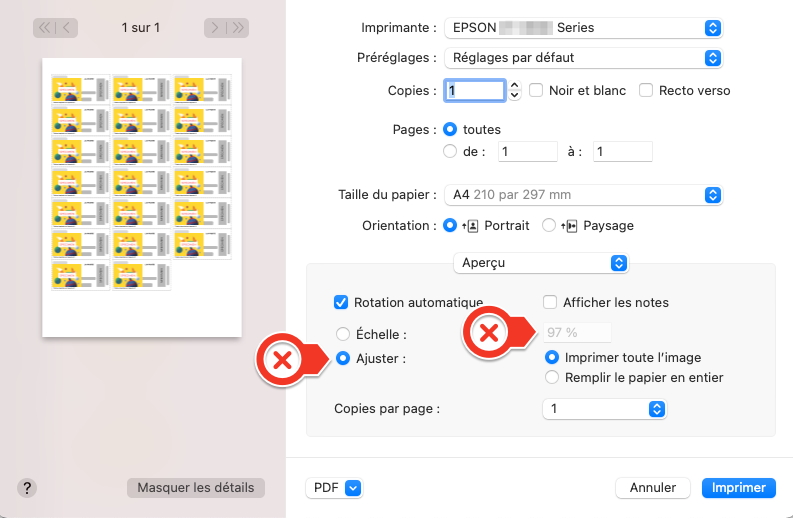
Afin que vos timbres soient bien imprimés dans les cadres de vos étiquettes, il est important que vous imprimiez votre document en Taille réelle ou à une échelle 100%. N’imprimez pas votre document avec un réglage d’impression « Ajusté ».
Après avoir vérifié vos paramètres d’impression, insérez vos planches d’étiquettes dans votre imprimantes (assurez-vous auparavant du sens d’impression par votre machine) puis lancez l’impression.
Il ne vous reste plus qu’à apprécier le résultat et à utiliser vos timbres prêts à l’emploi !
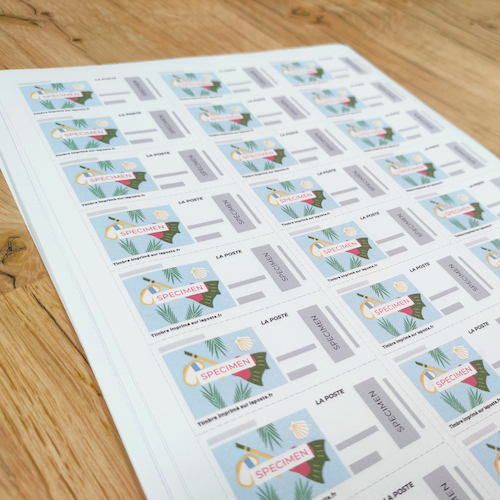
Cet article vous a été utile ? Sur le même thème, nous vous recommandons :
Les différents feuillets d’un bordereau de recommandé
L'envoi d'une lettre recommandée requiert l'utilisation d'un bordereau de recommandé qui permet d'assurer le cheminement du pli jusqu'à son destinataire…
Bien choisir votre support recommandé
Recommandés manuels, A4, continu, avec ou sans code à barres ? Quel support recommandé choisir ? Le Mag' répond à vos…
Comment bien choisir vos enveloppes
Il existe de nombreuses variétés d’enveloppes et il y a de quoi être un peu perdu. Mais cette diversité de choix n’est…